Bạn có đang cảm thấy hoang mang trong biển các bảng dữ liệu? Bạn có cảm thấy rằng bạn liên tục phải tìm kiếm measures trong những lần cuộn chuột dường như là vô tận? Trong bài viết này, bạn sẽ biết được cách để có thể tổ chức các DAX measures trong Power BI. Giống như việc sắp xếp tủ sách của bạn theo một thứ tự nào đó như bảng chữ cái hay chủ đề, việc sắp xếp các mô hình, cấu trúc dữ liệu và bố cục bảng biểu của bạn một cách có tổ chức là rất quan trọng. Điều này không chỉ giúp bạn dễ dàng xác định được vị trí của dữ liệu mà còn giúp người xem dữ liệu của bạn có thể hiểu được những gì bạn đang muốn trình bày.
Có quá nhiều bảng hay cấu trúc rộng có thể được xử lý theo nhiều cách khác nhau, nhưng việc dành thời gian để tổ chức các measures sẽ giúp ích rất nhiều cho quy trình xây dựng báo cáo của bạn.
Vì vậy, không cần giới thiệu dài dòng thêm, đây là 4 cách bạn có thể sử dụng để tổ chức DAX measures trong Power BI.
Mục lục
Quy ước tên cho các DAX measures
Các trường trong Power BI được sắp xếp theo thứ tự bảng chữ cái và chúng ta không thể sắp xếp chúng theo một cách khác đi. Điều bạn nên làm bây giờ là ẩn đi những thông tin không cần thiết và đặt tên phù hợp với các quy tắc của Power BI.
Nếu bạn có một quy ước hợp lý khi đặt tên, sẽ dễ dàng hơn cho bạn để tìm và sử dụng các DAX measures. Điều này có thể đúng với cả những bảng hay thư mục đặc biệt.
Một vài quy tắc khi đặt tên cho Power BI DAX measures:
- Hãy ghi nhớ thứ tự bảng chữ cái. Ví dụ, bắt đầu tên của measures bằng dấu gạch dưới. Điều này sẽ đặt nó ở đầu danh sách cột tên.
- Chọn một cái tên có tính mô tả tốt và thân thiện với người dùng cho measure của bạn. Sẽ rất tốt nếu bạn có thể tìm nó hay hiểu nó chỉ bằng việc nhìn vào tên.
- Có thể tùy chọn quy ước đặt tên các DAX measures theo sở thích của bạn, nhưng bất cứ điều gì bạn làm thì bạn hãy nhất quán với nó.

Nếu bạn định sử dụng một trong những quy tắc dưới đây, hay bắt đầu bằng việc gõ dấu gạch dưới và bạn sẽ thấy danh sách các measure của mình.
Sử dụng một bảng chuyên dụng để tổ chức DAX measures trong Power BI
Một thuộc tính quan trọng cho mọi measure trong Power BI đó là Home Table. Khi biết điều đó, bạn có thể tạo một bảng trống giúp bạn lưu trữ tất cả các measures. Việc này sẽ giúp tổ chức và xác định vị trí các measures một cách dễ dàng.
Nhớ rằng bạn có thể sử dụng một số nguyên tắc quy ước đặt tên ở trên cho việc đặt tên bảng.
- Chuyển đến tab Power BI modelling và chọn New Table.
- Bạn có thể tạo ra nó trống bằng cách sử dụng các nguyên tắc xây dựng bảng như thế này. _measures = {0}

- Thay đổi thuộc tính của Home Table cho một measure có sẵn hoặc tạo measures mới trực tiếp trong bảng này.

- Sau khi có một hoặc nhiều hơn các measures trong bảng, bạn có thể ấn các cột trống.
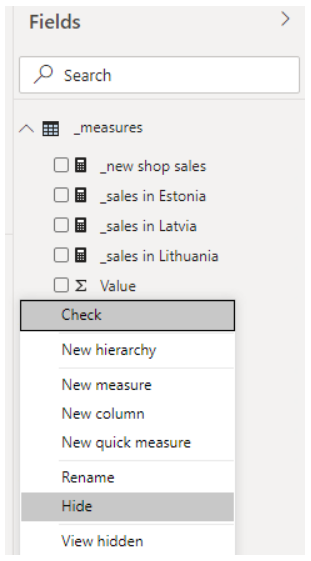
Sử dụng thư muc để tổ chức DAX measures trong Power BI
Trong model view, bạn có thể tạo một thư mục để nhóm các measures một cách hiệu quả.
- Chuyển tới Power BI model view và chọn table of measures
- Chọn các measures mà bạn muốn gộp thành một nhóm và đặt tên cho thư mục.


Bây giờ bạn đã có thể xem được thành quả. Điểm trừ duy nhất đó là bạn chỉ có thể hiển thị nội dung thư mực trong model view.
Tránh tạo ra những measures không cần thiết
Tại sao chúng ta lại phải tổ chức lại những thứ mà đôi khi là không cần thiết cho công việc của mình? Ngay cả khi tất cả các measures đều có vẻ là hợp lệ, hãy cân nhắc sử dụng các biến để tránh các measures thừa thãi, không sử dụng trực tiếp.
Tổng kết
Có một danh sách các measures được tổ chức một cách chặt chẽ sẽ cực kì hữu ích trong việc duy trì mô hình dữ liệu trong Power BI của bạn. Nó là một công việc đơn giản nhưng sẽ giúp bạn tiết kiệm rất nhiều thời gian về lâu dài.
Nguồn: Internet
Chúng tôi chuyên cung cấp những khoá học về Phân tích dữ liệu, đăng ký ngay để nhận được tư vấn chi tiết lộ trình dành riêng cho bạn nhé!
KHOÁ HỌC PHÂN TÍCH DỮ LIỆU POWER BI TỪ CƠ BẢN ĐẾN NÂNG CAO
